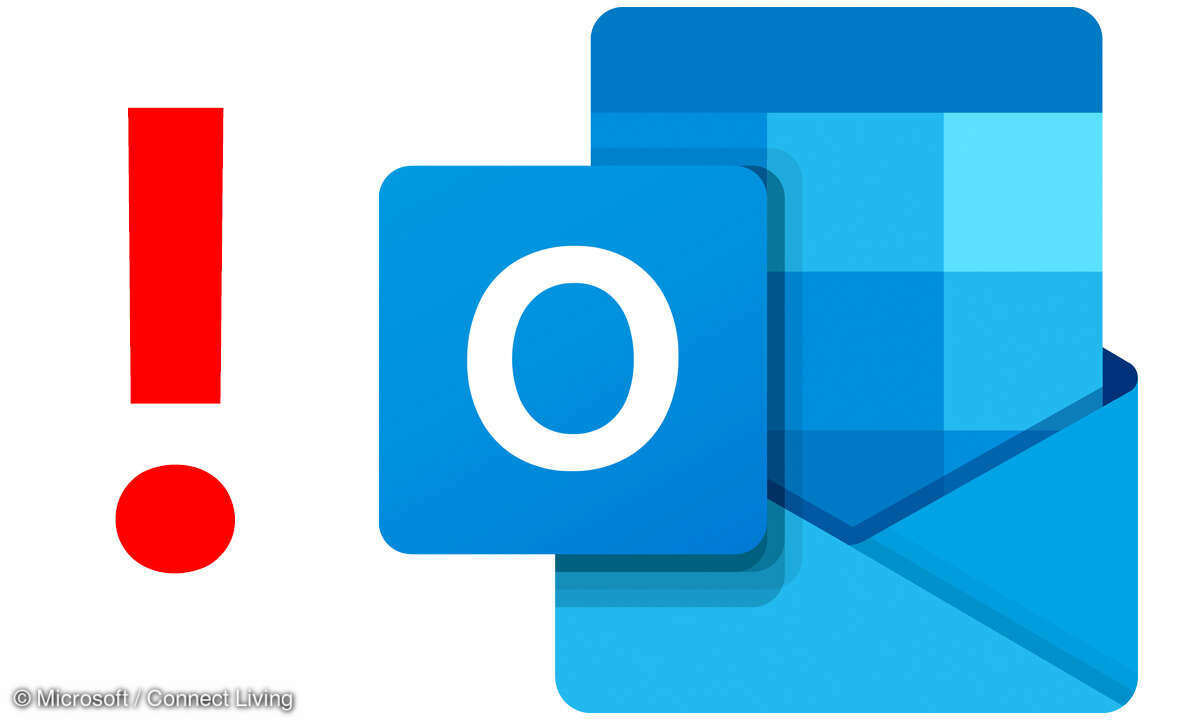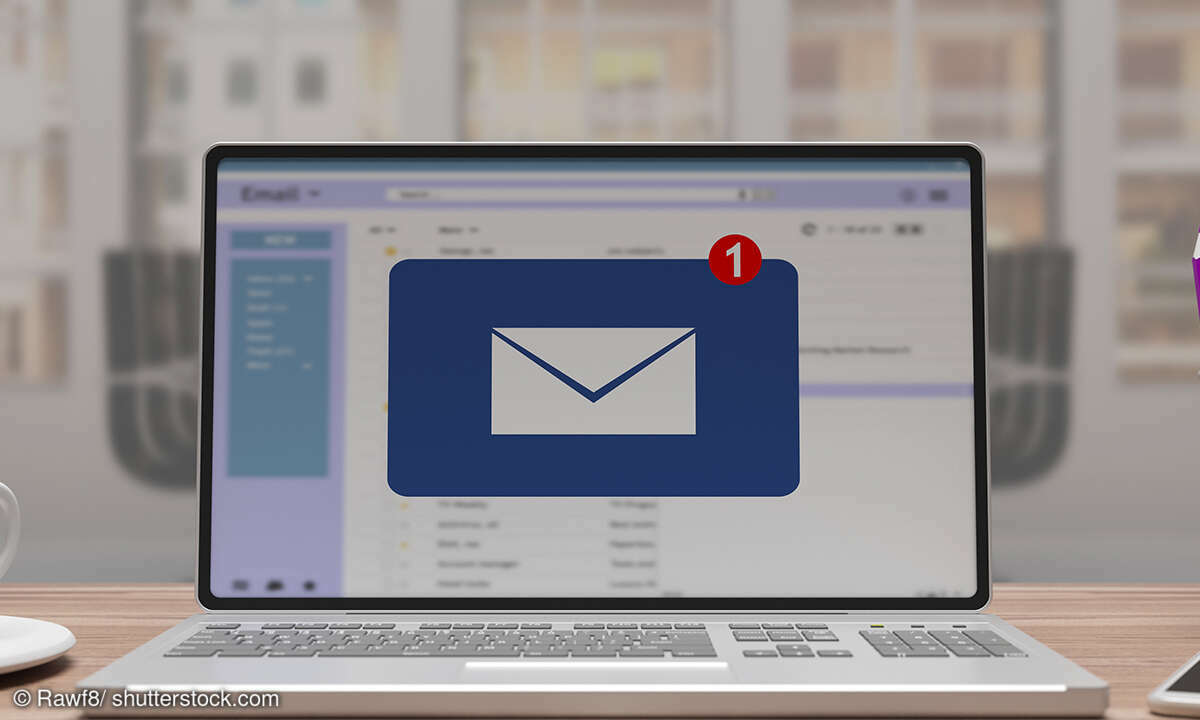Teil 2: FreeMails mit Outlook
- FreeMails mit Outlook
- Teil 2: FreeMails mit Outlook
- Teil 3: FreeMails mit Outlook
Ein E-Mail-Postfach bei einem Provider mit all seinen Ordnern bezeichnet Microsoft als Konto. Richten Sie daher ein neues Konto in Outlook ein, um Nachrichten vom Provider abzuholen....
Ein E-Mail-Postfach bei einem Provider mit all seinen Ordnern bezeichnet Microsoft als Konto. Richten Sie daher ein neues Konto in Outlook ein, um Nachrichten vom Provider abzuholen.
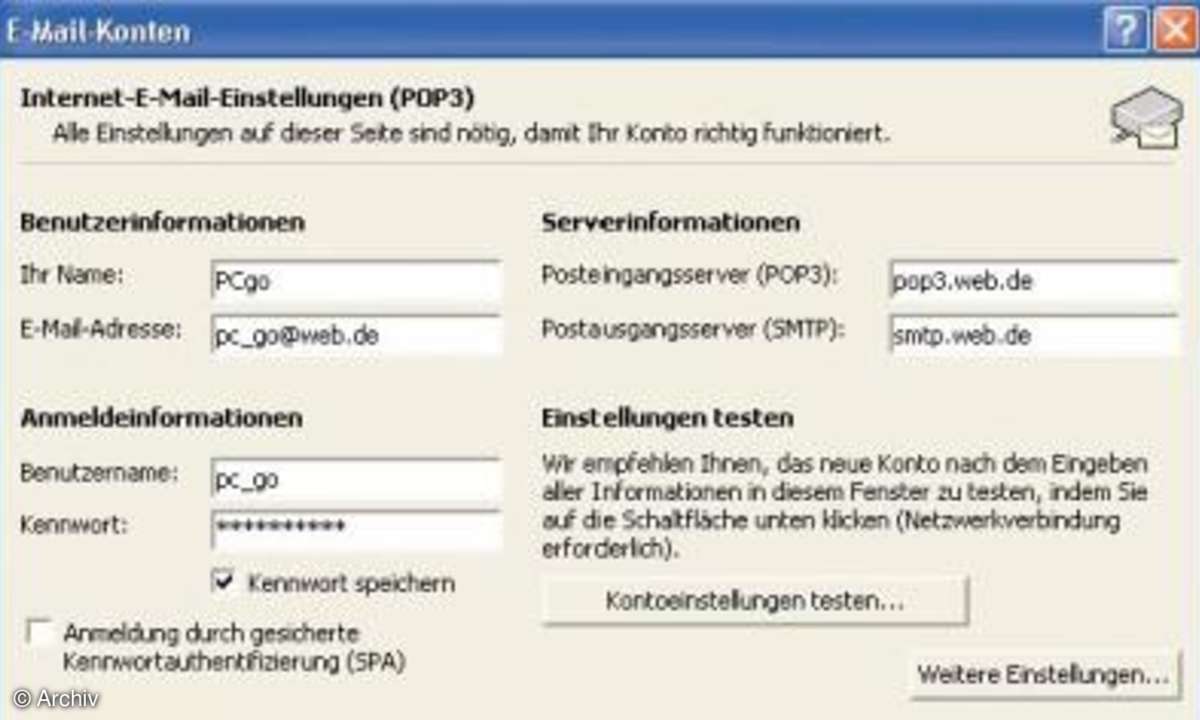
Starten Sie Outlook und klicken Sie in der Menüleiste auf "Extras/E-Mail-Konten". Es startet ein Assistent, in dem Sie die Option "Ein neues E-Mail-Konto hinzufügen" aktivieren. Im Folgenden klicken Sie auf das Auswahlfeld vor "POP3". Bestätigen Sie jeweils mit "Weiter".
Unter "Benutzerinformationen" tragen Sie Ihren Namen ein, wie er als Absender in Ihren E-Mails erscheinen soll, sowie die E-Mail-Adresse, die Sie beim Provider eingerichtet haben. Mit "Anmeldeinformationen" sind der Name und das Passwort gemeint, mit denen Sie sich im Browser in Ihr Postfach eingewählt haben. Als "Serverinformationen" tragen Sie die Bezeichnungen für "POP3-" und "SMTP-Server" ein, die Sie bei dem Dienstanbieter erfragen können.
Betätigen Sie die Schaltfläche "Kontoeinstellungen testen", um Ihre Eingaben zu prüfen. Von nun an senden und empfangen Sie Ihre E-Mails über die Schaltfläche "Senden/Empfangen".
Wenn Sie mehrere E-Mail-Konten besitzen, wiederholen Sie die Schritte für jeden einzelnen Mail-Zugang. Für aussagekräftige Kontonamen wählen Sie "Extras/E-Mail- Konten" und aktivieren Sie die Option "Vorhandene EMail- Konten anzeigen oder bearbeiten". Markieren Sie ein Konto, klicken Sie auf die Schaltfläche "Ändern" und im nächsten Programmfenster auf "Weitere Einstellungen". Sie erhalten auf der Registerkarte "Allgemein" ein Eingabefeld für den Namen des Kontos.